Autor:
Virginia Floyd
Datum Stvaranja:
13 Kolovoz 2021
Datum Ažuriranja:
1 Srpanj 2024
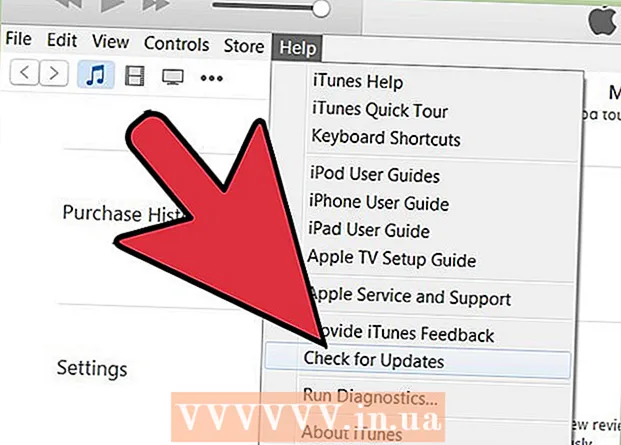
Sadržaj
- Koraci
- Metoda 1 od 4: Promijenite zemlje putem iPhone -a, iPad -a ili iPod touch -a
- Metoda 2 od 4: Promijenite državu s Mac -a ili računala
- Metoda 3 od 4: Pretražujte iTunes ili trgovine aplikacija prema zemlji
- Metoda 4 od 4: Rješavanje problema
Želite li uštedjeti novac i kupiti u App Storeu u drugoj zemlji? Možda želite znati što je popularno na iTunesu u susjednoj državi? No, Apple u potpunosti priznaje promjenu zemlje i u iTunesu i u App Storeu ... pod uvjetom, naravno, toga registrirani ste u toj zemlji. Međutim, ako ne živite u državi x, već je navedete kao svoju zemlju u iTunes -u i App Store -u, moći ćete pregledavati proizvode u tim trgovinama, ali ih nećete moći kupiti.
Koraci
Metoda 1 od 4: Promijenite zemlje putem iPhone -a, iPad -a ili iPod touch -a
 1 Otvorite iTunes u App Storeu na svom iPhoneu, iPadu ili iPod touchu. Odmah rezervirajmo kako će ova metoda funkcionirati samo ako imate kreditnu karticu s adresom za naplatu zemlje koju želite postaviti umjesto trenutne. Međutim, čak će i poklon bon iz te zemlje poslužiti.
1 Otvorite iTunes u App Storeu na svom iPhoneu, iPadu ili iPod touchu. Odmah rezervirajmo kako će ova metoda funkcionirati samo ako imate kreditnu karticu s adresom za naplatu zemlje koju želite postaviti umjesto trenutne. Međutim, čak će i poklon bon iz te zemlje poslužiti.  2 Idite na početnu stranicu ili stranicu favorita, kliknite na Apple ID. Ako još niste prijavljeni, kliknite gumb Prijava i unesite svoje vjerodajnice.
2 Idite na početnu stranicu ili stranicu favorita, kliknite na Apple ID. Ako još niste prijavljeni, kliknite gumb Prijava i unesite svoje vjerodajnice.  3 Zatim kliknite gumb View Apple ID ili View Account.
3 Zatim kliknite gumb View Apple ID ili View Account. 4 Zatim, na gumbu Država / regija.
4 Zatim, na gumbu Država / regija. 5 Nakon toga kliknite gumb Promijeni državu ili regiju.
5 Nakon toga kliknite gumb Promijeni državu ili regiju. 6 Odaberite državu s popisa. Upamtite, potrebna vam je kreditna kartica koja nije istekla s adresom za naplatu u zemlji koju želite odbiti umjesto u vašoj trenutnoj zemlji. Nakon što odaberete svoju zemlju, kliknite Dalje.
6 Odaberite državu s popisa. Upamtite, potrebna vam je kreditna kartica koja nije istekla s adresom za naplatu u zemlji koju želite odbiti umjesto u vašoj trenutnoj zemlji. Nakon što odaberete svoju zemlju, kliknite Dalje.  7 Pročitajte i složite se s uvjetima pružanja usluge.
7 Pročitajte i složite se s uvjetima pružanja usluge. 8 Unesite podatke o kreditnoj kartici. Imajte na umu da adresa za naplatu mora odgovarati zemlji koju ste odabrali!
8 Unesite podatke o kreditnoj kartici. Imajte na umu da adresa za naplatu mora odgovarati zemlji koju ste odabrali!  9 Spreman. Sada možete pregledavati i kupovati pjesme i aplikacije sa svog novog iTunes -a ili App Store -a.
9 Spreman. Sada možete pregledavati i kupovati pjesme i aplikacije sa svog novog iTunes -a ili App Store -a.
Metoda 2 od 4: Promijenite državu s Mac -a ili računala
 1 Prijavite se na iTunes ili App Store sa svojim Apple ID -om. Ako se, kad se otvore iTunes ili App Store, odjednom pokaže da se još niste prijavili, samo kliknite gumb Prijava i unesite svoje autorizacijske podatke.
1 Prijavite se na iTunes ili App Store sa svojim Apple ID -om. Ako se, kad se otvore iTunes ili App Store, odjednom pokaže da se još niste prijavili, samo kliknite gumb Prijava i unesite svoje autorizacijske podatke. - Suprotno uvriježenom mišljenju, promjenom potvrdnih okvira pri dnu stranice Favoriti ne mijenjate podatke o svojoj zemlji. To će vam, naravno, omogućiti pregled popularnih pjesama u zemlji po vašem izboru (vidi metodu 3), ali automatski ćete biti odjavljeni sa svog računa. Kupnje, odnosno, nećete moći obaviti.
 2 Nakon što se prijavite, kliknite gumb Račun u izborniku s desne strane. Možda ćete morati ponovno unijeti svoj Apple ID.
2 Nakon što se prijavite, kliknite gumb Račun u izborniku s desne strane. Možda ćete morati ponovno unijeti svoj Apple ID.  3 Kliknite vezu Promijeni državu ili regiju koja se nalazi na vašem profilu.
3 Kliknite vezu Promijeni državu ili regiju koja se nalazi na vašem profilu. 4 Odaberite državu. Odmah rezervirajmo kako će ova metoda funkcionirati samo ako imate kreditnu karticu s adresom za naplatu zemlje koju želite postaviti umjesto trenutne. Međutim, čak će i poklon bon iz te zemlje poslužiti. Treći, nažalost, nije dan. Nakon odabira zemlje, kliknite gumb Promijeni.
4 Odaberite državu. Odmah rezervirajmo kako će ova metoda funkcionirati samo ako imate kreditnu karticu s adresom za naplatu zemlje koju želite postaviti umjesto trenutne. Međutim, čak će i poklon bon iz te zemlje poslužiti. Treći, nažalost, nije dan. Nakon odabira zemlje, kliknite gumb Promijeni.  5 Pritisnite gumb Nastavi i bit ćete preusmjereni na stranicu „Dobro došli u trgovinu iTunes Store“.
5 Pritisnite gumb Nastavi i bit ćete preusmjereni na stranicu „Dobro došli u trgovinu iTunes Store“. 6 Pročitajte i složite se s uvjetima pružanja usluge. Ne zaboravite označiti okvir pored odgovarajuće stavke, a zatim kliknite gumb Slažem se.
6 Pročitajte i složite se s uvjetima pružanja usluge. Ne zaboravite označiti okvir pored odgovarajuće stavke, a zatim kliknite gumb Slažem se.  7 Odaberi način plaćanja. Ako imate kreditnu karticu, unesite njezine podatke. No, podaci darovnog bona također će funkcionirati.
7 Odaberi način plaćanja. Ako imate kreditnu karticu, unesite njezine podatke. No, podaci darovnog bona također će funkcionirati.  8 Unesite adresu za naplatu vaše lokalne kreditne kartice. Zatim kliknite gumb Nastavi.
8 Unesite adresu za naplatu vaše lokalne kreditne kartice. Zatim kliknite gumb Nastavi.
Metoda 3 od 4: Pretražujte iTunes ili trgovine aplikacija prema zemlji
 1 Otvorite iTunes i pomaknite se do samog dna stranice. Pritisnite potvrdni okvir u donjem desnom kutu. Zastava bi trebala izgledati isto kao zastava zemlje u kojoj se trenutno nalazite.
1 Otvorite iTunes i pomaknite se do samog dna stranice. Pritisnite potvrdni okvir u donjem desnom kutu. Zastava bi trebala izgledati isto kao zastava zemlje u kojoj se trenutno nalazite.  2 Pomičite se po popisu zastava da biste pronašli zastavu zemlje čije regionalne Apple trgovine želite vidjeti. Zatim ćete biti preusmjereni na početnu stranicu iTunes ili AppStore tih zemalja i moći ćete pregledavati sadržaj tih trgovina, iako nećete moći ništa kupiti.
2 Pomičite se po popisu zastava da biste pronašli zastavu zemlje čije regionalne Apple trgovine želite vidjeti. Zatim ćete biti preusmjereni na početnu stranicu iTunes ili AppStore tih zemalja i moći ćete pregledavati sadržaj tih trgovina, iako nećete moći ništa kupiti.
Metoda 4 od 4: Rješavanje problema
 1 Aktivna pretplata na iTunes Match. Imajte na umu da vam iTunes neće dopustiti promjenu zemlje ili regije ako imate aktivnu pretplatu na Match, koja pohranjuje svu vašu glazbu u iCloud.Otkažite pretplatu ili pričekajte da istekne kako biste mogli promijeniti svoju zemlju. Da biste otkazali pretplatu na iTunes Match,
1 Aktivna pretplata na iTunes Match. Imajte na umu da vam iTunes neće dopustiti promjenu zemlje ili regije ako imate aktivnu pretplatu na Match, koja pohranjuje svu vašu glazbu u iCloud.Otkažite pretplatu ili pričekajte da istekne kako biste mogli promijeniti svoju zemlju. Da biste otkazali pretplatu na iTunes Match, - Otvorite iTunes i kliknite vezu App Store u izborniku pri vrhu.
- Pritisnite gumb Prijava, unesite svoje autorizacijske podatke.
- Pritisnite Trgovina, a zatim Prikaži moj račun.
- Idite na odjeljak "iTunes u oblaku", a zatim kliknite stavku "Isključi automatsku obnovu" pored iTunes Match.
 2 Season Pass i Multi-pass opcije. Ako imate takve mogućnosti, prvo ih morate dovršiti, pa tek tada možete promijeniti državu. Kako ih dovršiti? Ili pogledajte sve epizode filma ili TV serije s kojima su povezane ili pričekajte datum isteka.
2 Season Pass i Multi-pass opcije. Ako imate takve mogućnosti, prvo ih morate dovršiti, pa tek tada možete promijeniti državu. Kako ih dovršiti? Ili pogledajte sve epizode filma ili TV serije s kojima su povezane ili pričekajte datum isteka.  3 Aktivni zakup. Pričekajte najmanje 30 dana bez obnavljanja posudbe filma ili drugog sadržaja, a zatim možete promijeniti državu.
3 Aktivni zakup. Pričekajte najmanje 30 dana bez obnavljanja posudbe filma ili drugog sadržaja, a zatim možete promijeniti državu.  4 Ravnoteža. Da biste promijenili državu, morate stanje na iTunes -u ili AppStore -u dovesti na nulu. Ako nemate dovoljno novca da nešto kupite, priložite kreditnu karticu svom računu i kupite nešto skuplje od iznosa na svom računu. Razlika koja nedostaje bit će naplaćena s kreditne kartice, ostatak će se pokriti iznosom na saldu računa. S nulom u bilanci stanja možete bez problema promijeniti državu.
4 Ravnoteža. Da biste promijenili državu, morate stanje na iTunes -u ili AppStore -u dovesti na nulu. Ako nemate dovoljno novca da nešto kupite, priložite kreditnu karticu svom računu i kupite nešto skuplje od iznosa na svom računu. Razlika koja nedostaje bit će naplaćena s kreditne kartice, ostatak će se pokriti iznosom na saldu računa. S nulom u bilanci stanja možete bez problema promijeniti državu.  5 Nepotpun povrat novca. Pričekajte nekoliko sati da se povrat izvrši, a zatim pokušajte ponovno. Povrat se obično obrađuje u samo nekoliko sati.
5 Nepotpun povrat novca. Pričekajte nekoliko sati da se povrat izvrši, a zatim pokušajte ponovno. Povrat se obično obrađuje u samo nekoliko sati.  6 Naučite oporaviti podatke Apple ID -a i prema tome lozinku. Ako ne možete promijeniti zemlju upravo zato što ste zaboravili Apple ID ili lozinku, potražite savjete kako ih oporaviti.
6 Naučite oporaviti podatke Apple ID -a i prema tome lozinku. Ako ne možete promijeniti zemlju upravo zato što ste zaboravili Apple ID ili lozinku, potražite savjete kako ih oporaviti.  7 Ažurirajte na najnoviju verziju programa iTunes ako ništa drugo ne uspije. Ovo ostaje zadnja opcija koju vam možemo ponuditi, ako je sve već isprobano, a rezultat se ne vidi.
7 Ažurirajte na najnoviju verziju programa iTunes ako ništa drugo ne uspije. Ovo ostaje zadnja opcija koju vam možemo ponuditi, ako je sve već isprobano, a rezultat se ne vidi.



